So sichern und wiederherstellen Sie Daten von SQLite unter Ubuntu
SQLite ist eine einfache, aber sehr leistungsstarke Datenbanksoftware. Es ist eine sehr leichte Datenbanklösung. Es wird hauptsächlich in energiesparenden, Handheld- oder eingebetteten Geräten wie Android verwendet, da es leicht ist. Es ist eine dateibasierte Datenbanksoftware. Das heißt, Sie speichern alles in einer einzigen Datei und können diese ganz einfach und ohne komplexe Konfiguration überall speichern. Obwohl Sie alles in einer einzigen Datei speichern können, bedeutet dies nicht, dass Sie nicht einen Teil Ihrer Daten in einer Datei speichern können, einen anderen Teil in einer anderen Datei. Sie können auch eine Tabelle in einer Datei, eine andere Tabelle in einer anderen Datei usw. speichern. Natürlich können Sie diese Art der Verwaltung mit SQLite problemlos durchführen. Es benötigt auch nicht viel Speicher, um zu laufen. Sie können alles mit einfachen Befehlszeilendienstprogrammen verwalten, die in SQLite enthalten sind. Derzeit ist die neueste Version von SQLite 3.
In diesem Artikel zeige ich Ihnen, wie Sie die SQLite-Datenbank unter Ubuntu sichern und wiederherstellen. Lass uns anfangen.
SQLite installieren
SQLite ist im offiziellen Paket-Repository Ihres Ubuntu-Betriebssystems verfügbar. Es gibt 2 Versionen von SQLite im offiziellen Paket-Repository von Ubuntu. SQLite 2 und SQLite 3. Wie Sie beides installieren, zeige ich Ihnen in diesem Artikel.
Aktualisieren Sie zuerst den Paket-Repository-Cache Ihres Ubuntu-Betriebssystems mit dem folgenden Befehl:
$ sudo apt-get update
Der Paket-Repository-Cache sollte aktualisiert werden.

Führen Sie nun den folgenden Befehl aus, um SQLite 2 unter Ubuntu zu installieren:
$ sudo apt-GET install sqlite
Drücken Sie jetzt 'y' und drücken Sie
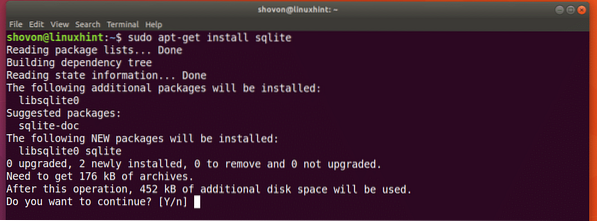
SQLite 2 sollte installiert sein.
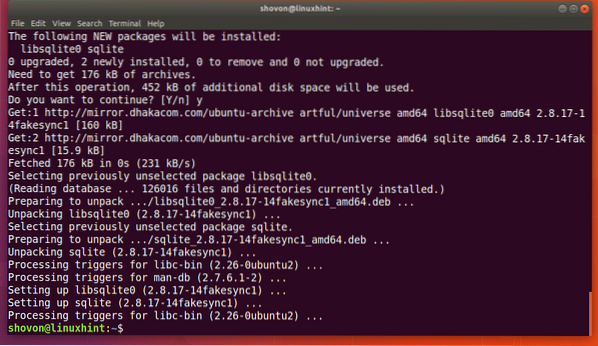
Führen Sie den folgenden Befehl aus, um SQLite 3 unter Ubuntu zu installieren:
$ sudo apt-GET install sqlite3
Ich werde SQLite 3 installieren und den Rest der Demonstration mit SQLite 3 in diesem Artikel durchführen. Aber in SQLite 2 sollte alles gleich funktionieren. Sie können den Befehl sqlite3 sicher durch den Befehl sqlite ersetzen.
Beachten Sie, dass Sie beide Versionen von SQLite gleichzeitig installieren können. Sie haben kein Problem miteinander zu koexistieren.
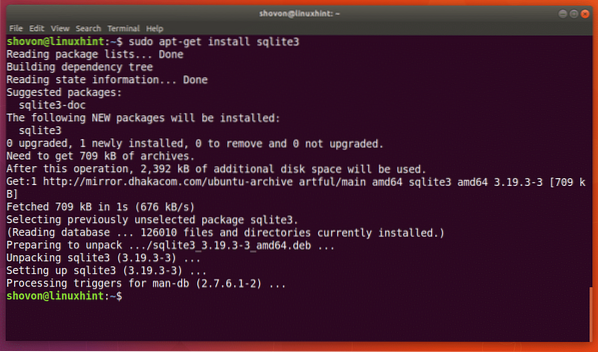
Einfügen von Dummy-Daten:
Sie können mit SQLite 2 mit dem folgenden Befehl an einer SQLite-Datenbankdatei arbeiten:
$ SQLite-Test.db
SQLite sollte einen Test öffnen.db-Datei. Wenn die Datei nicht existiert, sollte sie eine neue erstellen, sobald Sie einige Daten darin gespeichert haben.
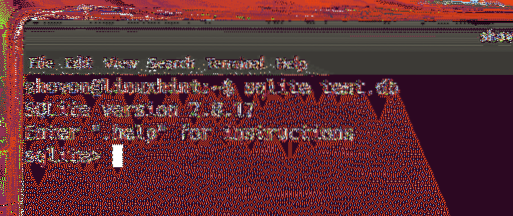
Für SQLite 3 sollte der obige Befehl lauten:
$ sqlite3 test.db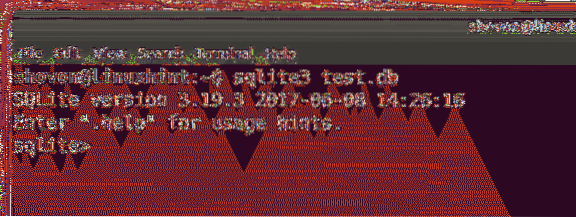
Jetzt werde ich eine einfache Tabelle erstellen und dort einige Dummy-Daten einfügen data.
Der SQL-Code für die Benutzertabelle ist unten angegeben:
id INTEGER PRIMÄRSCHLÜSSEL,
Vorname TEST NICHT NULL,
Nachname TEXT NICHT NULL,
Land TEXT NICHT NULL
);
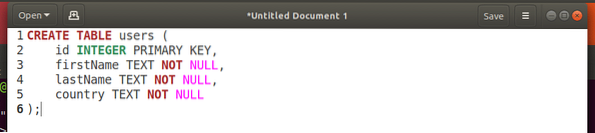
Kopieren Sie einfach den SQL-Code und fügen Sie ihn in die Befehlszeilenschnittstelle von SQLite ein. Die Benutzertabelle sollte erstellt werden.
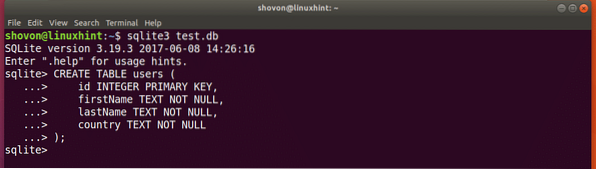
Führen Sie nun die folgenden SQL-Codes aus, um einige Dummy-Daten in die Tabelle einzufügen.

INSERT INTO Benutzer VALUES(2, 'Shahriar', 'Shovon', 'BD');
INSERT IN TO users VALUES(3, 'Sharmin', 'Akter', 'BD');
INSERT IN TO users VALUES(4, 'MD', 'Shaikat', 'BD');
Sie können den folgenden SQL-Befehl ausführen, um alle Benutzerdaten aus der Tabelle abzurufen.
sqlite> SELECT * FROM Benutzern;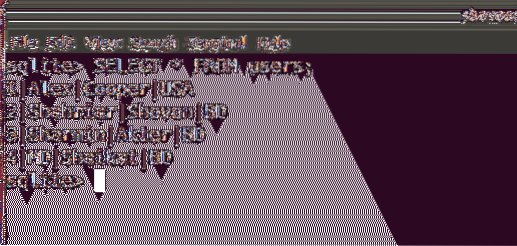
Wenn Sie fertig sind, führen Sie den folgenden Befehl aus, um die SQLite-Befehlszeilenschnittstelle zu beenden.
sqlite> .Ausfahrt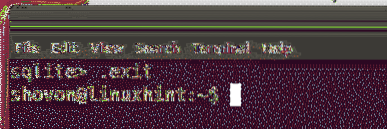
Sichern und Wiederherstellen der SQLite-Datenbank:
Dateibasierte Sicherung:
Die beste Möglichkeit zum Sichern und Wiederherstellen der SQLite-Datenbank besteht darin, die Datenbankdatei an einen anderen Speicherort zu kopieren und die gesicherte Datenbankdatei bei Bedarf einzufügen. Im Beispiel dieses Artikels habe ich alle SQLite-Daten zum Test gespeichert.db-Datei, wie Sie auf dem Screenshot unten sehen können.
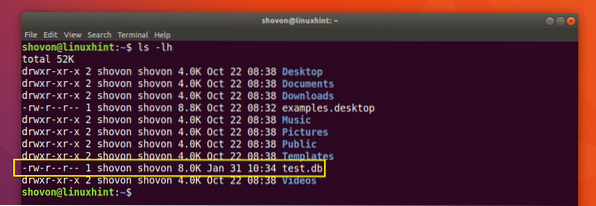
Ich werde den Test kopieren.db-Datei mit dem folgenden Befehl an einen anderen Ort:
$ cp -v test.db-Downloads/Test.db.Sicherung
Jetzt starte ich SQLite mit der Backup-Datenbankdatei.
$ sqlite3 Downloads/Test.db.Sicherung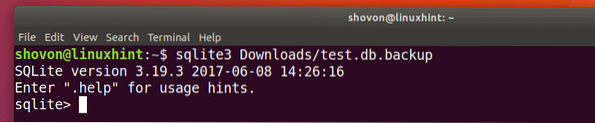
Führen Sie nun den folgenden SQL-Befehl aus, und Sie sollten alle Daten sehen.
$ SELECT * FROM Benutzern;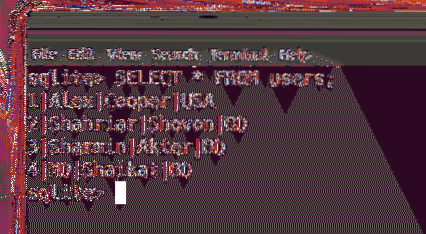
Sicherung als SQL-Datei:
Sie können eine SQLite-Datenbank auch mit dem SQLite-Befehl sichern. Diese Ausgabe- oder Sicherungsdatei enthält auf diese Weise alle erforderlichen SQL-Codes, um die Datenbank zu rekonstruieren.
Führen Sie den folgenden Befehl aus, um den Test zu sichern.db-Datenbankdatei zu sichern.sql-SQL-Datei:
$ sqlite3 test.db .dump > sichern.sql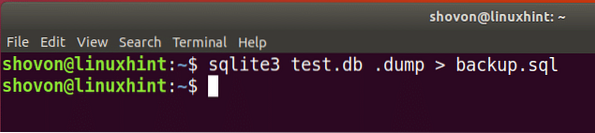
Sie können den folgenden Befehl ausführen, um den Inhalt des Backups anzuzeigen.sql-Datei:
$ Katzensicherung.sqlWie Sie sehen können, enthält es nur SQL-Codes.
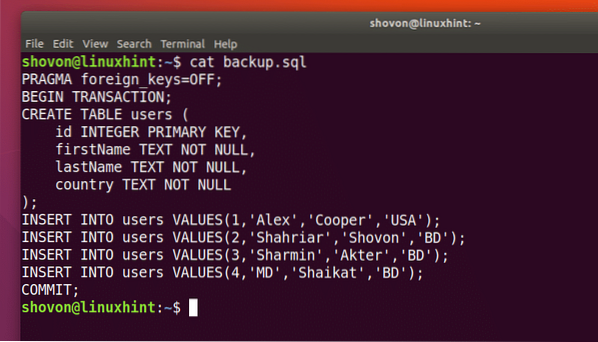
So stellen Sie eine andere Datenbank wieder her test2.db aus dem Backup.SQL-Sicherungsdatei, führen Sie den folgenden Befehl aus:
$ sqlite3 test2.db < backup.sql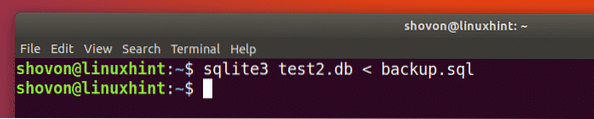
Jetzt können Sie sich beim test2 anmelden.db SQLite-Datenbank mit dem folgenden Befehl:
$ sqlite3 test2.db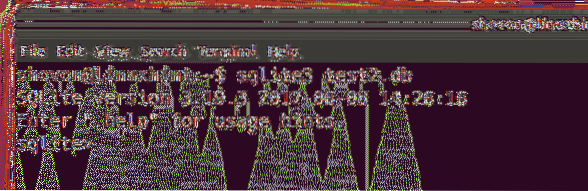
Führen Sie nun den folgenden SQL-Code aus und Sie sollten alle Daten dort sehen können.
$ SELECT * FROM Benutzern;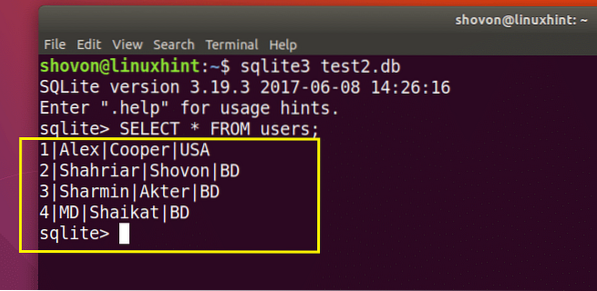
So sichern und stellen Sie Daten aus der SQLite-Datenbank unter Ubuntu wieder her. Danke, dass du diesen Artikel gelesen hast.
 Phenquestions
Phenquestions


